此工作流描述了使用阶段和阶段过滤器来管理项目的典型方法。
- 确定要对项目进行追踪的工作阶段,并为每个工作阶段创建一个阶段。
例如,根据办公标准和项目的需求,可以创建名为“阶段 1”、“阶段 2”和“阶段 3”的阶段。
- 为每个阶段的视图创建一个或多个副本,并相应地命名这些视图。
例如,将“标高 1”楼层平面复制几次,并重命名视图以包含阶段名称:标高 1 - 阶段 1、标高 1 - 阶段 2,依此类推。
提示: 按阶段组织项目浏览器。 项目浏览器将按名称的字母数字顺序对阶段和视图进行排序。 小心规划阶段名称和视图名称,确保它们按所需的顺序列出。 - 对于每个视图,请在“属性”选项板中:
- 设置“阶段”属性以指示视图对应的项目阶段。
- 设置“阶段过滤器”属性以控制该视图图元的显示。
样例
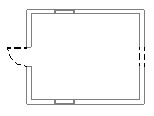
阶段 = 阶段 1,阶段过滤器 = 拆除
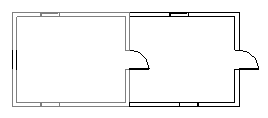
阶段 = 阶段 2,阶段过滤器 = 新建 + 现有
- (可选)为现有的、新的、临时的和拆除的图元指定图形。
样例
您可以替代不同阶段状态的默认图形。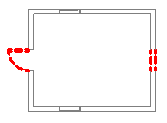
已拆除图元的线图形 = 红色虚线
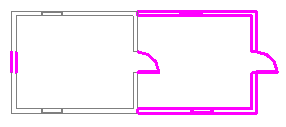
新建图元的线图形 = 洋红色实心线
- (可选)为每个图元指定“阶段”属性。
默认情况下,将图元指定给为用于创建这些图元的视图指定的阶段。 (例如,您在标高 1 - 阶段 1 楼层平面中创建了墙。 默认情况下,将墙指定给阶段 1。) 如果需要,可以使用“属性”选项板更改图元的“阶段”属性。
- (可选)为项目创建阶段特定的明细表。
例如,可以创建一个“阶段 1”门明细表(其中列出所有要删除或拆除的门)和一个“阶段 2”门明细表(其中列出所有要购买并安装的新门)。
- 创建阶段特定的施工图文档。